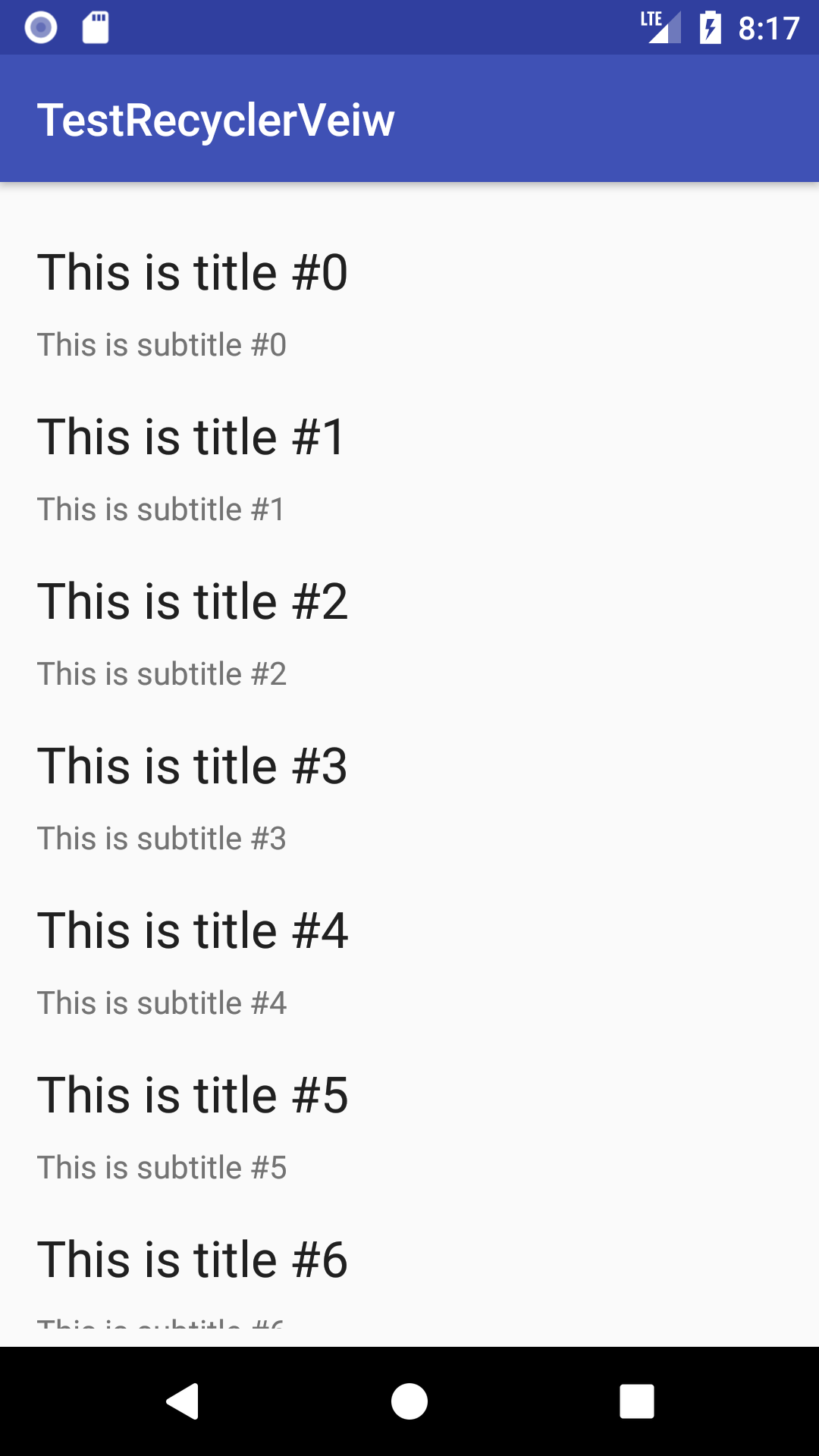2.1 LayoutManager
2.1 RecyclerView.ViewHolder and RecyclerView.Adapter
3.1 程式碼以及說明
3.2 執行結果
Android 5.0 推出的 RecyclerView 功能和 ListView 非常像,在官方網站中提到 RecyclerView 是功能更進階且實用上更彈性的 ListView。RecyclerView 和 ListView 在使用上都要搭配 Adapter 作為資料與畫面的橋樑,不同的是 RecyclerView 的使用必須搭配 ViewHolder 來管理畫面 (ListView 也可設計 ViewHolder 來管以畫面,但沒有強制規定),如此一來會有更好的畫面資源管理,使用者操作程式介面時也會比使用 ListView 時流暢。另外,RecyclerView 還提供了常見項目操作的預設動畫,像是新增或刪除的動畫。本篇文章會先簡單介紹 RecyclerView 的使用方法再帶入一個範例進行說明。

使用 RecyclerView 前要先了解 RecyclerView 的基本架構,如下圖。LayoutManager 用來管理版面配置,Adapter 是資料與 RecyclerView 之間的橋樑。此外,在使用 RecyclerView.Adapter 時必須實作 RecyclerView.ViewHolder。
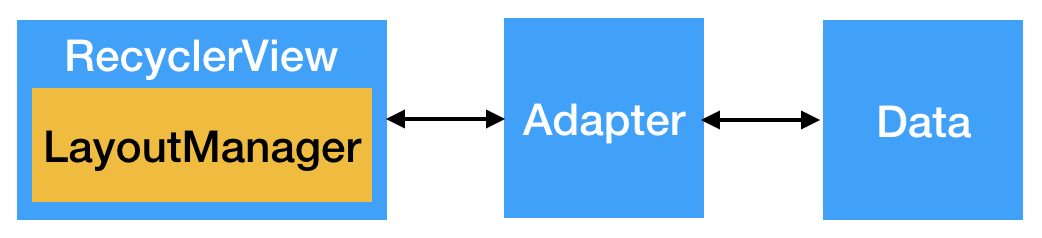
下面的程式碼是 官方網站提供的 RecyclerView 的基本使用方法, 首先要先到版面配置一個 RecyclerView 元件如下。
<android.support.v7.widget.RecyclerView
android:id="@+id/my_recycler_view"
android:scrollbars="vertical"
android:layout_width="match_parent"
android:layout_height="match_parent"/>
接著在下面程式碼中可以發現 LayoutManager 和 Adapter 是必要的。那 ViewHolder 呢?ViewHolder 的使用會在 RecyclerView.Adapter 的客製化中用到,2.2 會談到 ViewHolder 與 Adapter 。
public class MyActivity extends Activity {
private RecyclerView mRecyclerView;
private RecyclerView.Adapter mAdapter;
private RecyclerView.LayoutManager mLayoutManager;
@Override
protected void onCreate(Bundle savedInstanceState) {
super.onCreate(savedInstanceState);
setContentView(R.layout.my_activity);
mRecyclerView = (RecyclerView) findViewById(R.id.my_recycler_view);
// use this setting to improve performance if you know that changes
// in content do not change the layout size of the RecyclerView
mRecyclerView.setHasFixedSize(true);
// use a linear layout manager
mLayoutManager = new LinearLayoutManager(this);
mRecyclerView.setLayoutManager(mLayoutManager);
// specify an adapter (see also next example)
mAdapter = new MyAdapter(myDataset);
mRecyclerView.setAdapter(mAdapter);
}
...
}
官方提供了三種總類的 LayoutManager,分別是 LinearLayoutManager、GridLayoutManager 和 StaggeredGridLayoutManager。
LinearLayoutManager 此類別會將項目 (item) 顯示在垂直或水平的清單中。
GridLayoutManager 此類別會將項目 (item) 顯示於網格中。
StaggeredGridLayoutManager 此類別會將項目 (item) 顯示於交錯網格中。
這個小節將會解釋官方範例。在以下程式碼會看到要繼承 RecyclerView.Adapter 必須在泛型內放入一個繼承 RecyclerView.ViewHolder 的物件,此範例將 ViewHolder 宣告為 MyAdapter 的內部類別,而 ViewHolder 通常用以設定畫面元件。另外,繼承 RecyclerView.Adapter 還需 Override 三個方法,分別是 onCreateViewHolder、onBindViewHolder 和 getItemCount 方法。
onCreateViewHolder:初始化畫面元件。
onBindViewHolder:設定畫面元件內容。
getItemCount:取得資料 item 總數。
public class MyAdapter extends RecyclerView.Adapter<MyAdapter.ViewHolder> {
private String[] mDataset;
// Provide a reference to the views for each data item
// Complex data items may need more than one view per item, and
// you provide access to all the views for a data item in a view holder
public static class ViewHolder extends RecyclerView.ViewHolder {
// each data item is just a string in this case
public TextView mTextView;
public ViewHolder(TextView v) {
super(v);
mTextView = v;
}
}
// Provide a suitable constructor (depends on the kind of dataset)
public MyAdapter(String[] myDataset) {
mDataset = myDataset;
}
// Create new views (invoked by the layout manager)
@Override
public MyAdapter.ViewHolder onCreateViewHolder(ViewGroup parent,
int viewType) {
// create a new view
View v = LayoutInflater.from(parent.getContext())
.inflate(R.layout.my_text_view, parent, false);
// set the view's size, margins, paddings and layout parameters
...
ViewHolder vh = new ViewHolder(v);
return vh;
}
// Replace the contents of a view (invoked by the layout manager)
@Override
public void onBindViewHolder(ViewHolder holder, int position) {
// - get element from your dataset at this position
// - replace the contents of the view with that element
holder.mTextView.setText(mDataset[position]);
}
// Return the size of your dataset (invoked by the layout manager)
@Override
public int getItemCount() {
return mDataset.length;
}
}
本章節提供一完整範例供讀者參考。
Article 類別用來儲存文章資料,之後 Adapter 會將資料顯示於 RecyclerView 上。
Article.java
package com.little.testrecyclerveiw;
public class Article {
private String title;
private String subtitle;
public Article() {
title = "This is title.";
subtitle = "This is subtitle.";
}
public Article(String title, String subtitle) {
this.title = title;
this.subtitle = subtitle;
}
public String getTitle() {
return title;
}
public void setTitle(String title) {
this.title = title;
}
public String getSubtitle() {
return subtitle;
}
public void setSubtitle(String subtitle) {
this.subtitle = subtitle;
}
}
這個是清單的每一欄的版面配置,在 ArticleAdapter 中會利用 LayoutInflater 轉成 View。
item.xml
<?xml version="1.0" encoding="utf-8"?>
<android.support.constraint.ConstraintLayout
xmlns:android="http://schemas.android.com/apk/res/android"
xmlns:app="http://schemas.android.com/apk/res-auto"
xmlns:tools="http://schemas.android.com/tools"
android:layout_width="match_parent"
android:layout_height="wrap_content">
<TextView
android:id="@+id/title"
android:layout_width="wrap_content"
android:layout_height="wrap_content"
android:layout_marginStart="8dp"
android:layout_marginTop="16dp"
android:text="Title"
android:textAppearance="@style/TextAppearance.AppCompat.Large"
app:layout_constraintStart_toStartOf="parent"
app:layout_constraintTop_toTopOf="parent"/>
<TextView
android:id="@+id/subtitle"
android:layout_width="wrap_content"
android:layout_height="wrap_content"
android:layout_marginTop="8dp"
android:text="Subtitle"
app:layout_constraintBottom_toBottomOf="parent"
app:layout_constraintStart_toStartOf="@+id/title"
app:layout_constraintTop_toBottomOf="@+id/title"/>
</android.support.constraint.ConstraintLayout>
ArticleAdapter 繼承 RecyclerView.Adapter,是本篇文章的主角,使用說明在第二章。
ArticleAdapter.java
package com.little.testrecyclerveiw;
import android.support.v7.widget.RecyclerView;
import android.view.LayoutInflater;
import android.view.View;
import android.view.ViewGroup;
import android.widget.TextView;
import java.util.List;
/**
* Created by sarah on 08/12/2017.
*/
public class ArticleAdapter extends RecyclerView.Adapter<ArticleAdapter.ViewHolder> {
private List<Article> articles;
public ArticleAdapter(List<Article> articles) {
this.articles = articles;
}
@Override
public ViewHolder onCreateViewHolder(ViewGroup parent, int viewType) {
View itemView = LayoutInflater.from(parent.getContext())
.inflate(R.layout.item,parent,false);
ViewHolder viewHolder = new ViewHolder(itemView);
return viewHolder;
}
@Override
public void onBindViewHolder(ViewHolder holder, int position) {
Article article = articles.get(position);
holder.bind(article);
}
@Override
public int getItemCount() {
return articles.size();
}
public static class ViewHolder extends RecyclerView.ViewHolder{
private final TextView subtitle;
private final TextView title;
public ViewHolder(View itemView) {
super(itemView);
title = (TextView)itemView.findViewById(R.id.title);
subtitle = (TextView)itemView.findViewById(R.id.subtitle);
}
public void bind(Article article){
title.setText(article.getTitle());
subtitle.setText(article.getSubtitle());
}
}
}
這個主畫面配置。
activity_main.xml
<?xml version="1.0" encoding="utf-8"?>
<android.support.constraint.ConstraintLayout
xmlns:android="http://schemas.android.com/apk/res/android"
xmlns:app="http://schemas.android.com/apk/res-auto"
xmlns:tools="http://schemas.android.com/tools"
android:layout_width="match_parent"
android:layout_height="match_parent"
tools:context="com.little.testrecyclerveiw.MainActivity">
<android.support.v7.widget.RecyclerView
android:id="@+id/recycler"
android:layout_width="0dp"
android:layout_height="0dp"
android:layout_marginBottom="8dp"
android:layout_marginEnd="8dp"
android:layout_marginStart="8dp"
android:layout_marginTop="8dp"
app:layout_constraintBottom_toBottomOf="parent"
app:layout_constraintEnd_toEndOf="parent"
app:layout_constraintStart_toStartOf="parent"
app:layout_constraintTop_toTopOf="parent"/>
</android.support.constraint.ConstraintLayout>
程式一開始先放入一百個 Article 近 List 中,之後再交給 ArticleAdapter 將資料顯示到 RecyclerView 中。
MainActivity.java
package com.little.testrecyclerveiw;
import android.support.v7.app.AppCompatActivity;
import android.os.Bundle;
import android.support.v7.widget.LinearLayoutManager;
import android.support.v7.widget.RecyclerView;
import java.util.ArrayList;
import java.util.List;
public class MainActivity extends AppCompatActivity {
@Override
protected void onCreate(Bundle savedInstanceState) {
super.onCreate(savedInstanceState);
setContentView(R.layout.activity_main);
List<Article> articles = new ArrayList<>();
for (int i = 0;i<100;i++){
Article article =new Article();
article.setTitle("This is title #"+ i);
article.setSubtitle("This is subtitle #"+ i);
articles.add(article);
}
RecyclerView recyclerView = (RecyclerView)findViewById(R.id.recycler);
recyclerView.setLayoutManager(new LinearLayoutManager(this));
ArticleAdapter adapter = new ArticleAdapter(articles);
recyclerView.setAdapter(adapter);
}
}